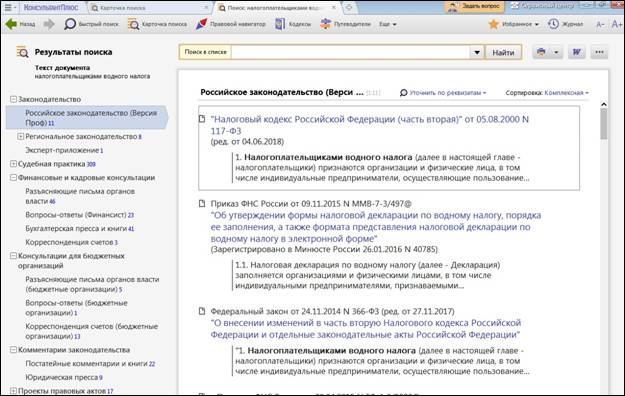Каждому пользователю Системы КонсультантПлюс гарантирована надежная сервисная поддержка.
Все вопросы, связанные с использованием Системы, можно оперативно решить, обратившись к персональному куратору или на Линию консультаций Атлант-право.
Задать любой вопрос по работе в Системе вы можете:
![]() - заполнив форму заявки
- заполнив форму заявки
![]() - позвонив нам по телефону +7-495-925-5292
- позвонив нам по телефону +7-495-925-5292
![]() - заказав обратный звонок
- заказав обратный звонок
Узнайте, как использовать:
- Быстро разобраться в незнакомом правовом вопросе личного характера
- Видеосеминары
- Воспользоваться подсказками Правового навигатора
- Выбрать документы определенного статуса
- Главное меню
- Изучить аннотации к судебным решениям
- Интеграция Быстрого поиска в MS Word
- Использовать Блок напоминаний
- Использовать оглавление документа
- Как быстро перейти к списку просмотренных документов
- Как воспользоваться Архивами Арбитражных судов
- Как выполнять операции с папками
- Как выходить из онлайн-версии
- Как найти готовые решения
- Календарь бухгалтера на 2022 год
- Конструктор учетной политики в бюджетных организациях
- Копирование в Word
- Меню Настройки
- Меню Помощь
- Найти материалы прессы
- Найти обзоры на актуальные темы
- Не пропустить изменения в документе
- Необходимо повторить поиск
- Необходимо получить информацию о полезных связях документа с другими документами
- Обзор изменений документа
- Онлайн заказ и онлайн поиск документа
- Онлайн лента новостей
- Печать списка
- Поиск в Архивах по региональному законодательству
- Поиск в Архиве технических норм
- Поиск в разделе Комментарии законодательства
- Поиск в разделе Консультации для бюджетных организаций
- Поиск в разделе Консультации для организаций здравоохранения
- Поиск в разделе Международные правовые акты
- Поиск в разделе Проекты правовых актов
- Поиск в разделе Судебная практика
- Поиск в разделе Технические нормы и правила
- Поиск в разделе Финансовые и кадровые консультации
- Поиск в разделе Формы документов
- Поиск информации о проверках органами власти
- Поиск информации об ответственности и рисках нарушения правовой нормы
- Поиск информации об охране труда и пожарной безопасности
- Поиск похожих судебных решений
- Поиск с использованием логических операторов
- Получить полную информацию об итогах рассмотрения дела во всех инстанциях
- Поставить закладку в тексте документа
- Примечания в тексте документа
- Провести финансовую экспертизу договора с помощью онлайн-приложения Конструктор договоров
- Провести юридическую экспертизу договора с помощью онлайн-приложения Конструктор договоров
- Просмотр пополнения
- Путеводитель по ссылкам
- Расширенный поиск по тексту документа
- Связи документа
- Сервис Горячие локументы
- Синхронный просмотр
- Сортировка списка
- Сохранение в файл списка документов
- Сохранить результаты поиска в папку
- Специальный поиск судебной практики по фрагменту текста
- Узнать значение термина, встретившегося Вам в тексте документа
- Узнать как действовать в типовой ситуации
- Узнать о вступлении в силу важных нормативных правовых актов
- Узнать об изменениях в налоговом законодательстве
- Умные ссылки
- Уточнение списка
- Экспорт и импорт папок - передача с одного компьютера на другой
Как провести расширенный поиск по тексту документа
Поле «Текст документа» Карточки поиска используется для поиска документов по содержащимся в них фразам и словам.
Предусмотрены два вида поиска:
1. Основной поиск. Универсальный поиск, который позволяет получить максимальное количество полезных документов по запросу, относящихся к интересующей вас проблеме.
Главное предназначение Основного поиска - не упустить ничего важного. Система сама подберет необходимые параметры поиска, обеспечивающие оптимальный результат.
2. Расширенный поиск. Этот вид поиска позволяет вручную настраивать параметры поиска в соответствии со спецификой запроса, подключать/отключать поиск всех форм введенных слов, а также использовать словарь сокращений и связь разных частей речи.
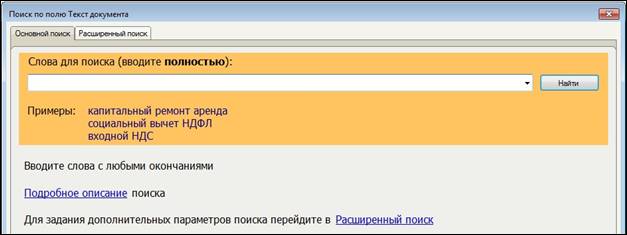
Особенности заполнения поля «Текст документа»![]()
И при основном, и при расширенном поиске запрос может состоять из одного или нескольких слов, цифр, дат, номеров и т.д., введенных через пробел, а также с использованием логических операторов.
Составлять простые запросы можно и не вникая в тонкости языка запросов. Так, если ввести в строку поиска несколько слов через пробел без логических операторов, то будут найдены документы, в текстах которых содержатся все эти слова (причем в любом порядке, но на ограниченном расстоянии друг от друга).
Для построения более сложных запросов можно использовать логические операторы, а также воспользоваться специальными настройками в расширенном поиске.
Особенности расширенного поиска![]()
Расширенный поиск позволяет вручную настраивать параметры поиска в соответствии со спецификой запроса.
При построении поисковых запросов применяются дополнительные опции, учитывающие близость слов в выражении и опции, подключающие (отключающие) поиск форм слов.
Близость слов (т.е. насколько близко слова, введенные через пробел, должны располагаться в тексте документа) регулируется с помощью левой группы настроек:
Опция «Как словосочетание» означает, что будут найдены только те документы, в тексте которых искомые слова расположены подряд в таком же порядке, как и в запросе.
Внимание! Поиск словосочетаний следует применять с осторожностью, так как вы можете не найти документы по интересующей вас теме. Например, по запросу как словосочетание «ПРОДЛЕНИЕ ЕЖЕГОДНОГО ОТПУСКА» не будет найдена «Статья 124. Продление или перенесение ежегодного оплачиваемого отпуска» Трудового кодекса РФ, так как в названии статьи слова расположены не подряд, а через несколько слов.
Опция «В абзаце» означает, что будут найдены документы, в тексте которых искомые слова расположены в пределах одного абзаца.
Если требуется более широкий поиск, то необходимо воспользоваться опцией «В пределах N слов».
Опция «В пределах N слов» позволяет регулировать близость слов и искать только те документы, в которых все слова запроса, введенные через пробел, расположены в пределах N слов.
Увеличение количества слов приводит к увеличению числа «шумовых» документов.
Уменьшение количества слов уменьшает как количество «шумовых» документов, так и полезных.
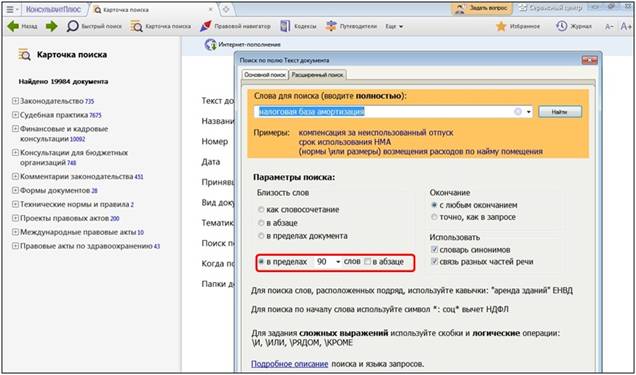
Например, по запросу НАЛОГОВАЯ БАЗА АМОРТИЗАЦИЯ и выставленной опции «В пределах 90 слов» будет найден фрагмент статьи 375 Налогового кодекса:
«.....При определении налоговой базы имущество, признаваемое объектом налогообложения, учитывается по его остаточной стоимости, сформированной в соответствии с установленным порядком ведения бухгалтерского учета, утвержденным в учетной политике организации.
В случае, если для отдельных объектов основных средств начисление амортизации не предусмотрено, стоимость указанных объектов для целей налогообложения определяется как разница между их первоначальной стоимостью и величиной износа, исчисляемой по установленным нормам амортизационных отчислений для целей бухгалтерского учета в конце каждого налогового (отчетного) периода...»
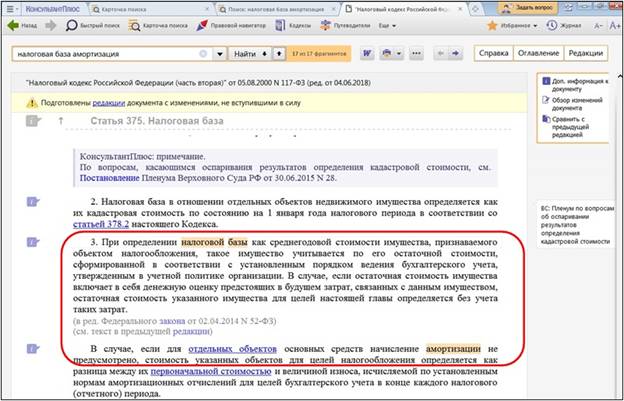
Однако этот фрагмент не будет найден по тому же запросу при поиске «В пределах 50 слов», так как между словами НАЛОГОВОЙ и АМОРТИЗАЦИИ расположено более 50 слов.
Если вы все же хотите ограничить условия поиска и искать в пределах N слов строго в одном абзаце, то необходимо установить галочку «В абзаце», которая становится доступной сразу после выбора опции «В пределах N слов».
В этом случае будут найдены только те документы, в которых слова запроса находятся в одном абзаце (и при этом расположены в пределах N слов).
Т.е. описанный выше фрагмент Налогового кодекса в этом случае найден не будет, так как искомые слова находятся в разных абзацах.
Этот пример иллюстрирует специфику поиска в текстах нормативных актов: очень часто соседние абзацы тесно связаны по смыслу, следующий абзац развивает (уточняет, дополняет и т.д.) норму, изложенную в предыдущих абзацах и т.д.
Таким образом, при чрезмерном сужении области поиска (например, при задании небольшого числа слов) есть опасность найти не все документы по интересующему вас вопросу.
Опция «В пределах документа» позволяет искать документы, в которых все слова запроса встречаются хотя бы один раз. Близость слов при поиске с такой опцией не учитывается.
Подключение (отключение) поиска форм слов![]()
Подключение (отключение) поиска форм слов позволяет выбирать, в какой форме (с какими окончаниями) слова запроса должны встречаться в документах:
Опция «С любыми окончаниями» позволяет искать документы, в которых все слова запроса встречаются в любой форме (с любыми окончаниями).
Например, если в запросе задано слово НАЛОГ, то будут найдены как документы, в названии которых содержится слово НАЛОГ, так и документы, в названии которых встречаются формы НАЛОГИ, НАЛОГОМ и т.д.
Опция «Точно, как в запросе» позволяет искать документы, в которых слова встречаются строго в той форме (с тем окончанием), в которой они заданы в запросе.
Использование словаря сокращений и связи разных частей речи![]()
Дополнительные настройки расширенного поиска позволяют использовать сокращенные обозначения терминов:
Опция «Использовать словарь сокращений» позволяет в строке поиска набирать не полные термины, а их общепринятые сокращения или аббревиатуры.
Например, вместо словосочетания АКЦИОНЕРНОЕ ОБЩЕСТВО можно набрать АО, при этом результаты поиска будут одинаковыми.
Опция «Использовать связь разных частей речи» позволяет искать документы по заданному в строке поиска слову и по однокоренным словам, принадлежащим к другим частям речи.
Например, по слову УВОЛИТЬ будут найдены документы, содержащие и слово УВОЛЬНЕНИЕ.
Пример.
Необходимо найти документы, в которых говорится о том, какие организации признаются «налогоплательщиками водного налога» (точно известно, что в документе есть такая фраза в данной грамматической форме).
Шаг 1. Войдите в Карточку поиска раздела «Законодательство», при необходимости очистите ее с помощью кнопки «Очистить карточку».
Шаг 2. В поле «Текст документа» перейдите во вкладку «Расширенный поиск» и в поисковой строке наберите фразу: НАЛОГОПЛАТЕЛЬЩИКАМИ ВОДНОГО НАЛОГА.
Шаг 3. В группе настроек «Близость слов» выберите вариант «Как словосочетание», в группе настроек «Окончание» выберите вариант «Точно, как в запросе» и нажмите кнопку «Найти».
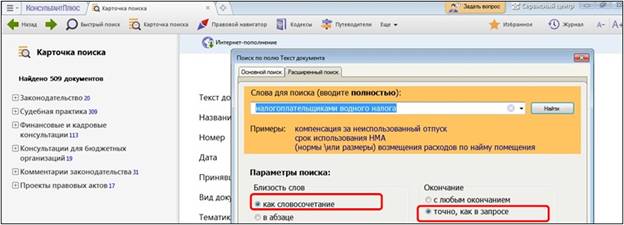
Шаг 4. Постройте список документов. Просмотрите найденные документы. В списке выделены фрагменты текста, которые содержат слова из запроса, причем указанное словосочетание находится в заданной грамматической форме.